这篇文章可以晷月水净帮助你解决iPhone上丢失的音频问题。本文中的说明适用于iOS 16或更高版本的iPhone,但几乎所有这些修复都适用于早期版本。
iPhone上没有声音的原因
以下情况可能会导致声音不足:
个别应用程序也可以有自己的声音设置。
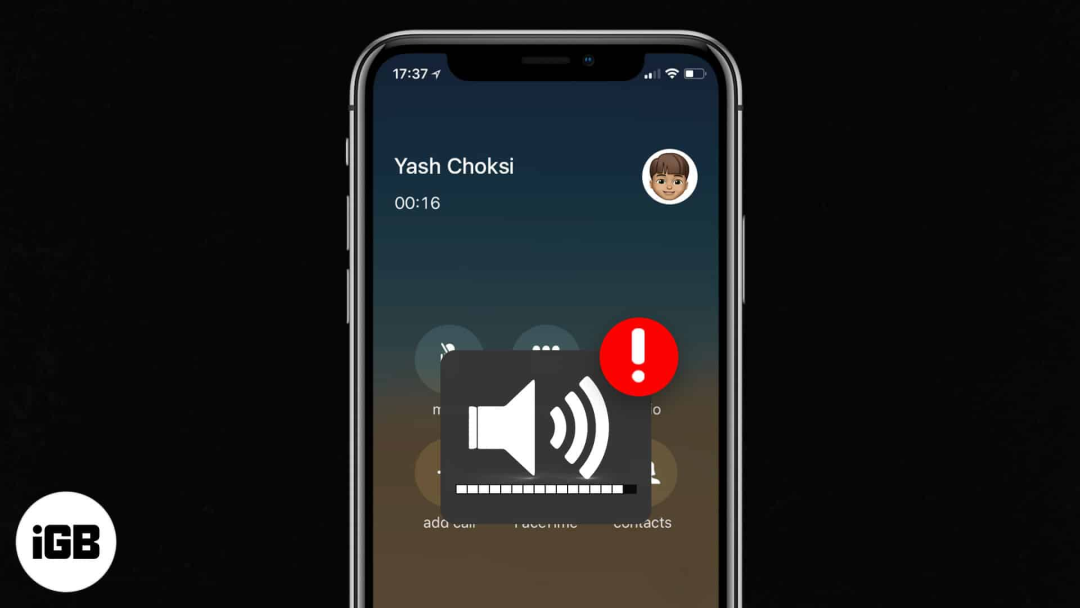
如何修复iPhone无声音的问题
下面列出了从最简单到最难的步骤,以帮助你解决问题并确定其根本原因,这样你就不会再次遇到此问题。按照提供的顺序执行以下故障排除步骤,以使iPhone重新正常工作:
测试iPhone扬声器
选择“设置”>“声音和触感”。在“铃声和提醒”下,向右移动滑块以增加音量。如果你听到声音,iPhone扬声器就能工作。如果你听不到声音,设备可能需要硬件维修。
iPhone上的无声通话
响铃/静音开关,也称为静音开关,有两个位置。将开关推向设备背面时,橙色表示开关已设置为静音模式。将开关推向屏幕以启用声音。
关闭“请勿打扰”
请勿打扰模式会使许多声音和提醒静音。如果你听不到任何声音,就把它关掉。打开“设置”应用程序,选择“请勿打扰”,然后将切换开关移至“关闭”位置。
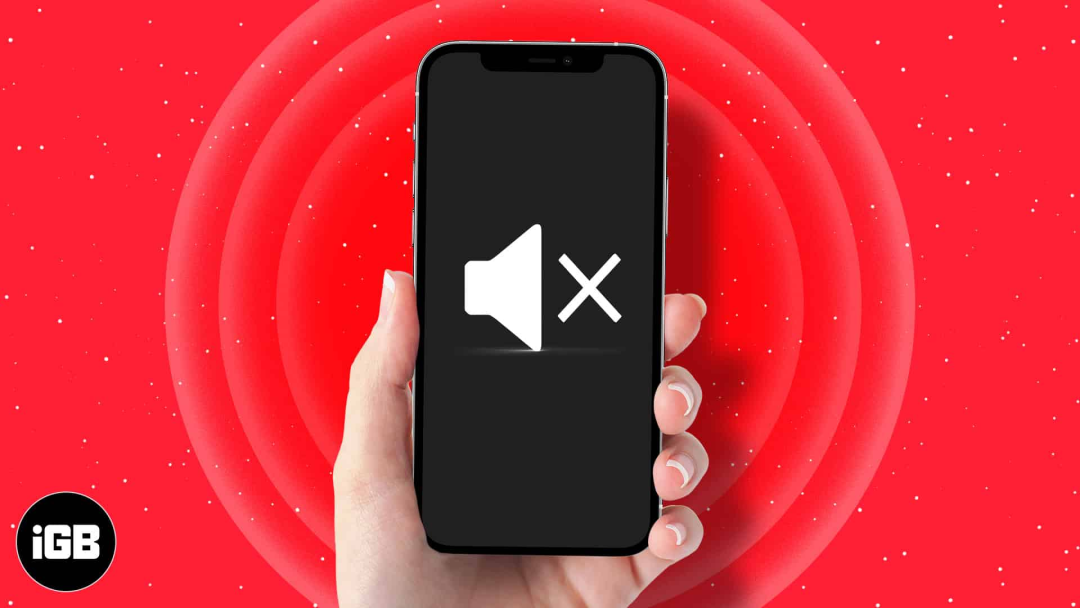
禁用蓝牙
当你的iPhone连接到蓝牙音频设备时,它会将声音发送到设备,而不是iPhone上的扬声器。关闭蓝牙,以便iPhone播放声音。
在应用程序中调整音量按钮
有时应用程序中的音量可能会调低到听不见。打开一个应用程序,如音乐、播客、游戏或任何其他使用声音的应用程序。使用iPhone侧面的硬件音量按钮来调大音量。也可能是应用程序中的声音设置过低。打开应用程序并使用“播放/暂停”按钮导航到页面。向右移动滑块以增加音量。
检查第三方应用程序的声音设置
许多第三方应用程序提供自定义音量和静音设置。例如,一些游戏提供单独的音量、音乐、音效、环境音频等设置。在应用程序中,查找音频或声音设置。关闭任何自定义静音选项,启用音频,并调整音量滑块以增加音量。根据应用程序的不同,向右移动滑块,或点击图标以激活声音。
检查应用程序的通知设置
检查应用程序的iPhone通知的声音设置。某些应用程序,如提醒和消息,允许你选择通知声音。如果此声音设置为“无”,则提醒为静音。选择“无”并选择声音。
试试耳机
找到iPhone附带的耳机。对于旧款iPhone,请将耳机插入耳机端口。对于新款iPhone,则将耳机插入Lightning端口。(充电电缆也连接到此端口。)使用有音频的应用程序时,请使用耳机收听音频。或者,插上电源,取下耳机,然后收听音频。可能是iPhone卡在了耳机模式。

重新启动设备
如果仍然听不到任何声音,请重新启动iPhone。
确保iPhone应用程序是最新的
在极少数情况下,声音不足可能是应用程序开发人员错误造成的。转到应用商店>更新以检查是否有应用更新可用。
检查iOS系统更新
iOS更新可能会修复声音问题。检查是否有来自苹果的任何系统软件更新,然后下载并安装可用的更新。
重置所有设置
如果以上步骤都无法解决你的声音问题,请重置iPhone设置。这会将声音、显示和网络设置重置为iPhone默认设置。前往“设置>常规>重置>重置所有设置”。
请联系苹果技术支持
如果以上步骤都不起作用,则可能存在硬件问题。不管是什么问题,你唯一的办法就是联系苹果公司。
